Στα σημερινά λειτουργικά συστήματα, δίνεται μεγάλη προσοχή στην ασφάλεια του συστήματος. Αυτό ισχύει για διάφορα συστήματα προστασίας καθώς και για διάφορες “δικλείδες ασφαλείας”, οι οποίες είναι απαραίτητες για να προειδοποιούν τον χρήστη για πιθανές απειλές ή αλλαγές και να λαμβάνουν τη συγκατάθεσή του. Για το σκοπό αυτό χρησιμοποιείται μια ειδική υπηρεσία που ονομάζεται User Account Control (Έλεγχος λογαριασμού χρήστη). Ωστόσο, πολλοί χρήστες αναρωτιούνται αν υπάρχει τρόπος να απενεργοποιήσουν το User Account Control στους υπολογιστές τους με Windows 11.
Τι χρειάζεστε για να απενεργοποιήσετε ή να ενεργοποιήσετε τον Έλεγχο λογαριασμού χρήστη (UAC) στα Windows 11
Καθώς η τεχνολογία εξελίσσεται, οι οικιακοί υπολογιστές μας γίνονται όλο και πιο πολύπλοκα και εξελιγμένα συστήματα που μπορούν να χειριστούν πολύ σύνθετες διαδικασίες. Όλα αυτά επιτυγχάνονται με ένα σωστά λειτουργικό σύστημα που είναι σε θέση να αξιοποιήσει στο έπακρο τις δυνατότητες του υπολογιστή σας.
Ωστόσο, καθώς εξελίσσονται τα λειτουργικά συστήματα, εξελίσσονται και πολλά προβλήματα. Τα περισσότερα από αυτά σχετίζονται με την ασφάλεια και τη βελτιστοποίηση του λειτουργικού συστήματος. Το θέμα είναι ότι όταν οι χρήστες αποκτούν πρόσβαση στον έλεγχο του συστήματός τους, πολλοί άνθρωποι γίνονται απρόσεκτοι με το σύστημά τους, για παράδειγμα εγκαθιστώντας κακόβουλο λογισμικό ή γεμίζοντας τον υπολογιστή με περιττές διεργασίες.
Για να ελαχιστοποιήσουν τον κίνδυνο τέτοιων κακόβουλων εισβολών και να προειδοποιήσουν τους χρήστες, οι προγραμματιστές έχουν δημιουργήσει διάφορα συστήματα προστασίας. Συνήθως, ενσωματώνονται αυτόματα στα συστήματα και ενεργοποιούνται όταν ο χρήστης προσπαθεί να κάνει αλλαγές στο σύστημα.
Αυτό ισχύει και για τα νεότερα λειτουργικά συστήματα, όπως τα Windows 11. Αυτή η λειτουργία ονομάζεται Έλεγχος λογαριασμού χρήστη (UAC). Ωστόσο, οι διάφορες προειδοποιήσεις και τα αναδυόμενα παράθυρα μπορεί να είναι αρκετά ενοχλητικά. Έτσι, οι χρήστες συχνά αναρωτιούνται αν μπορούν να απενεργοποιήσουν αυτές τις λειτουργίες. Τα Windows 11 διαθέτουν αυτό το χαρακτηριστικό, και θα σας πάρει μόλις λίγα λεπτά για να το κάνετε.
Τι είναι το UAC και πώς λειτουργεί;
Η λειτουργία Ελέγχου λογαριασμού χρήστη προστέθηκε για πρώτη φορά στα Windows Vista. Πρόκειται για ένα στοιχείο της τεχνολογίας ασφαλείας των Windows. Σκοπός του είναι η προστασία του υπολογιστή σας από κακόβουλα προγράμματα και το καλύτερο φιλτράρισμα των διεργασιών που πραγματοποιούν αλλαγές στον υπολογιστή σας.
Για να γίνει αυτό, περιορίζει τα δικαιώματα κάθε προγράμματος στο επίπεδο ενός κανονικού χρήστη. Γι’ αυτό όταν προσπαθείτε να κάνετε αλλαγές οποιουδήποτε είδους, εμφανίζεται ένα παράθυρο όπου ο χρήστης πρέπει να επιτρέψει στο πρόγραμμα να κάνει αλλαγές. Μόνο τα προγράμματα που εμπιστεύεστε θα αποκτήσουν δικαιώματα διαχειριστή.
Αυτός είναι στην πραγματικότητα ένας πολύ βολικός τρόπος για να διατηρήσετε το σύστημά σας ασφαλές από όλα τα είδη μη καθορισμένων προγραμμάτων. Το σύστημα ζητάει την άδειά σας κάθε φορά που το κάνετε αυτό, και αν δεν είστε σίγουροι για την ασφάλεια της διαδικασίας, μπορείτε απλά να αρνηθείτε αυτή την άδεια.
Αυτή η λειτουργία είναι ενεργοποιημένη στο λειτουργικό σας σύστημα από προεπιλογή και αποτελεί μέρος του συστήματος ασφαλείας του.
Ωστόσο, πολλοί χρήστες διαπιστώνουν ότι όταν εργάζονται με πολλά διαφορετικά προγράμματα, οι συνεχείς ειδοποιήσεις που ζητούν δικαιώματα μπορεί να αποσπάσουν την προσοχή και να ενοχλήσουν. Εάν συμβαίνει αυτό, υπάρχει μια επιλογή στα Windows 11 για την απενεργοποίηση αυτής της λειτουργίας.
Πώς να απενεργοποιήσετε τον Έλεγχο λογαριασμού χρήστη στα Windows 11
Στην πραγματικότητα είναι πολύ εύκολο να απενεργοποιήσετε αυτή τη λειτουργία στον υπολογιστή σας με Windows 11. Για να το κάνετε αυτό, θα χρειαστείτε έναν λογαριασμό διαχειριστή, τον οποίο μπορείτε να χρησιμοποιήσετε για να κάνετε αλλαγές στο σύστημα. Το επόμενο πράγμα που πρέπει να κάνετε είναι:
- Πρώτον, ανοίξτε τις Ρυθμίσεις με Win+I.
- Στη συνέχεια, πρέπει να πληκτρολογήσετε User Account Control στη γραμμή αναζήτησης και να επιλέξετε Change User Account Control settings (Αλλαγή ρυθμίσεων ελέγχου λογαριασμού χρήστη).
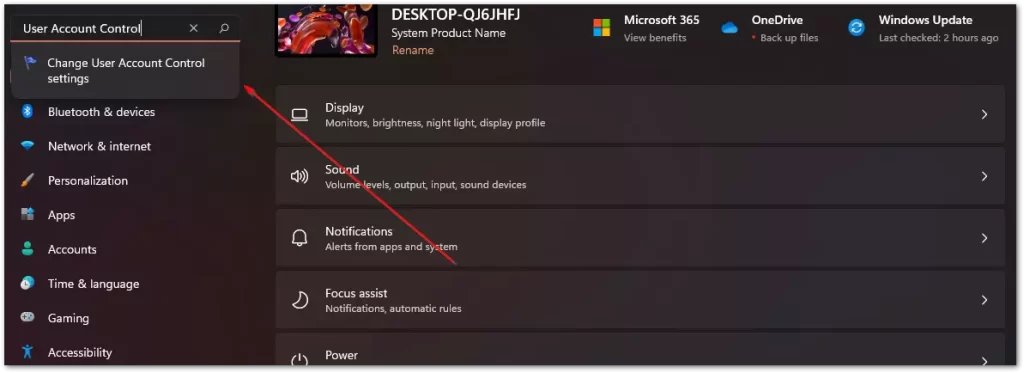
- Ένα ρυθμιστικό θα εμφανιστεί μπροστά σας, απλά πρέπει να το σύρετε στο κάτω μέρος για να μην υπάρχει ποτέ ειδοποίηση.
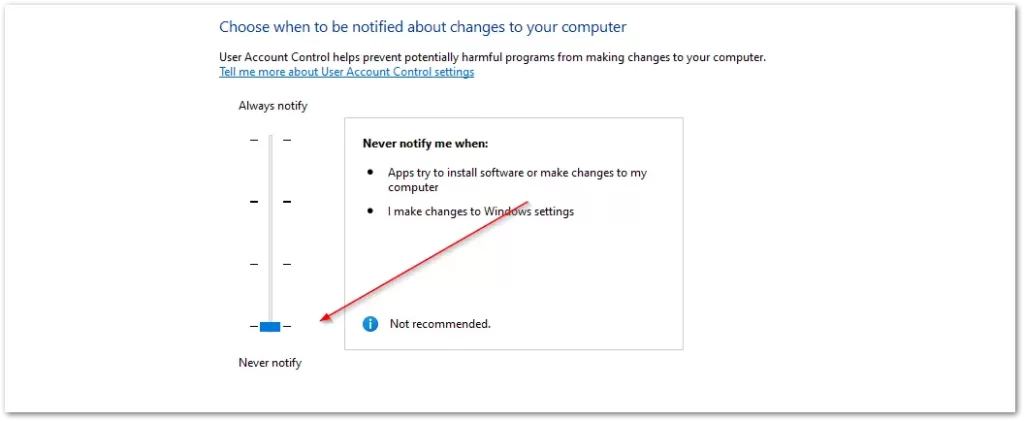
- Μετά από αυτό, κάντε κλικ στο OK.
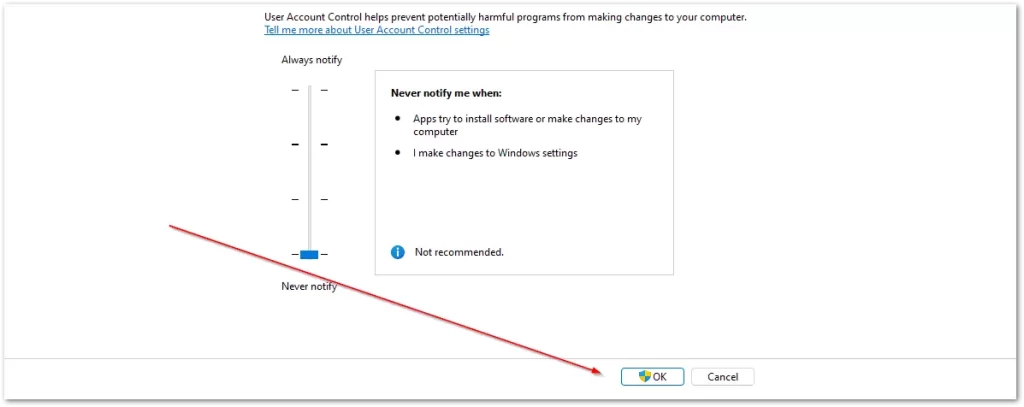
Αυτό θα απενεργοποιήσει πλήρως τη λειτουργία ελέγχου λογαριασμού χρήστη στον υπολογιστή σας. Πλέον, πριν οι εφαρμογές κάνουν αλλαγές στο σύστημά σας, τα Windows δεν θα σας ειδοποιούν και θα ζητούν την άδειά σας. Όπως μπορείτε να δείτε, αυτό είναι αρκετά εύκολο να γίνει.
Πώς να ενεργοποιήσετε τον Έλεγχο λογαριασμού χρήστη
Αν έχετε ήδη απενεργοποιήσει αυτή τη λειτουργία ή είναι απενεργοποιημένη από προεπιλογή για κάποιο λόγο, πρέπει απλώς να επαναλάβετε τα βήματα από την προηγούμενη οδηγία. Στο βήμα 3, απλά σύρετε το ρυθμιστικό προς τα πάνω στο επιθυμητό στοιχείο.
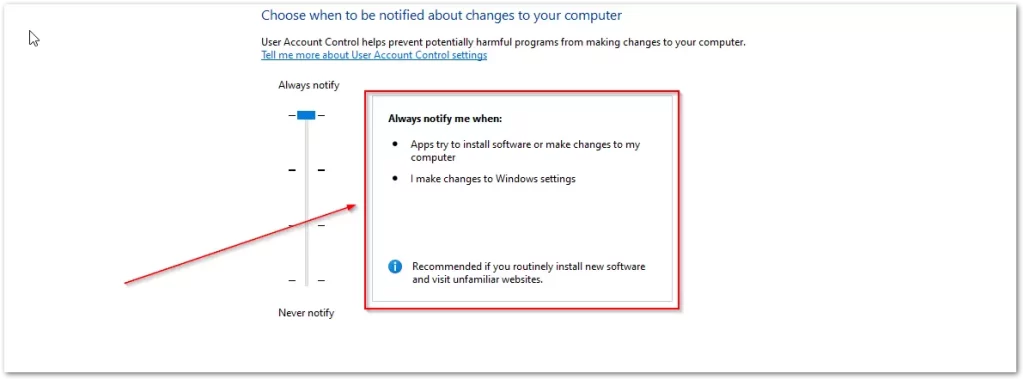
Εδώ μπορείτε να δείτε στη δεξιά πλευρά του παραθύρου κάτω από ποιες συνθήκες θα ενεργοποιηθεί η ειδοποίηση και να τις προσαρμόσετε στις ανάγκες σας.









